Tutorial sobre como gravar tela no OPPO A2
A tela do novo celular lançado pela Oppo pode apresentar cores naturais e puras, permitindo aos usuários desfrutar de imagens mais realistas e vivas.Isso permitirá que os usuários tenham uma experiência mais agradável ao assistir filmes, jogar, navegar nas informações das redes sociais, etc.Muitos usuários querem saber o tutorial de como gravar tela no OPPO A2?Deixe o editor apresentar brevemente o conteúdo relevante para você!

Tutorial sobre como gravar tela no OPPO A2
1. Inicie a gravação da tela:
1. Ative a gravação de tela através do "Centro de Controle", deslize para baixo na barra de notificação superior para abrir o Centro de Controle, encontre "Gravação de Tela" na lista de ícones, clique em "Gravação de Tela" para ativar a função de gravação de tela.
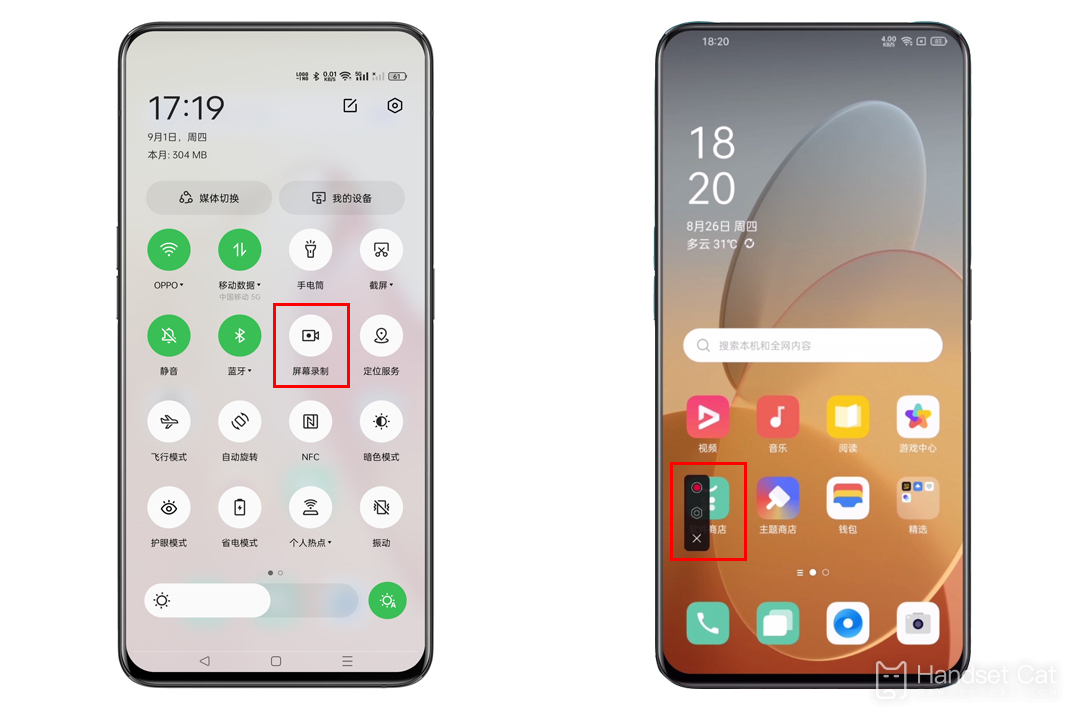
Se "Gravação de tela" não for encontrada na lista de ícones do "Centro de controle", tente editar o item da lista de ícones "Centro de controle" e adicione "Gravação de tela" à lista de ícones do "Centro de controle".
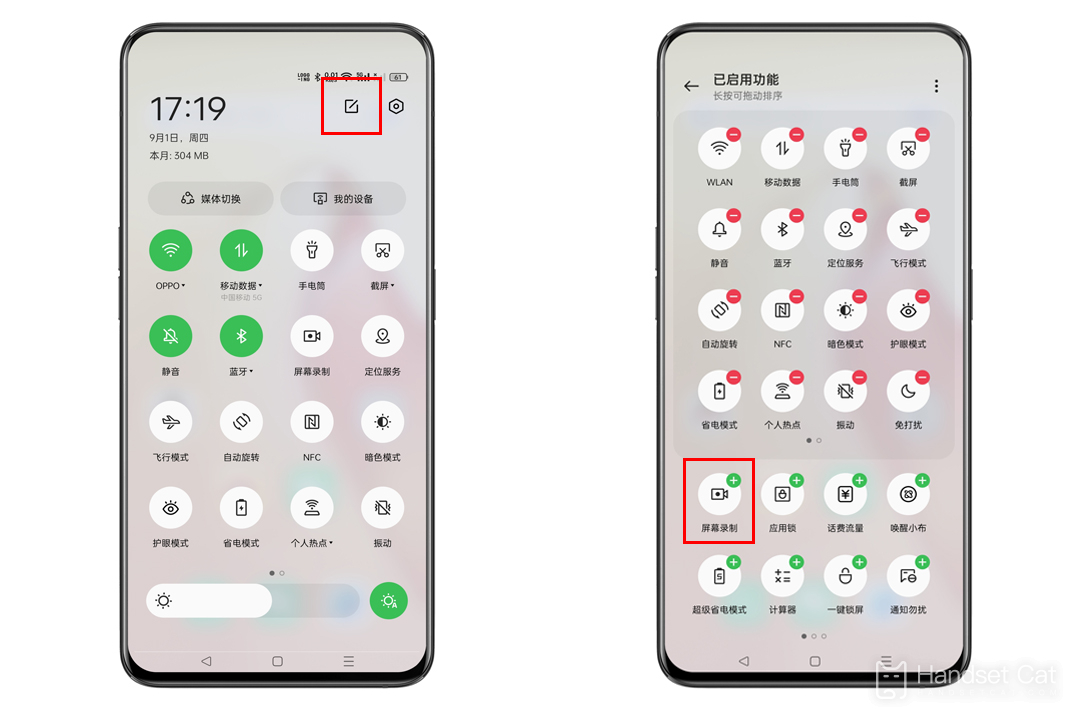
2. Ative a gravação de tela através da "Barra lateral inteligente", deslize para abrir a "Barra lateral inteligente", encontre "Gravação de tela" na lista de ícones, clique em "Gravação de tela" para ativar a função de gravação de tela.
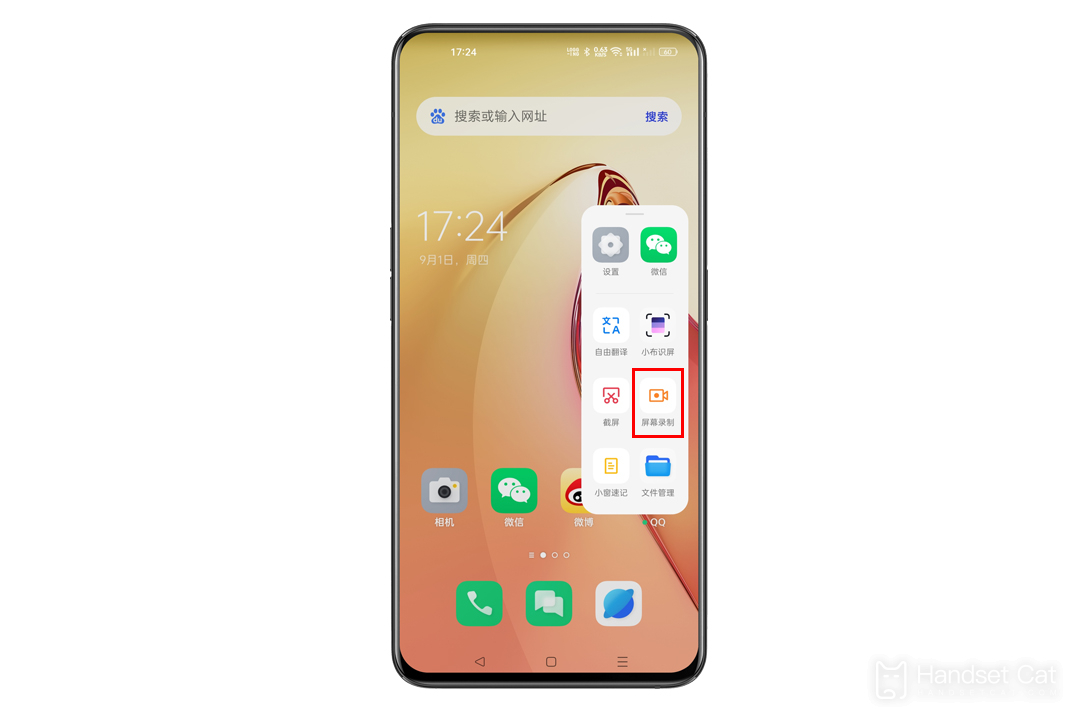
Como configurar a "Barra lateral inteligente":
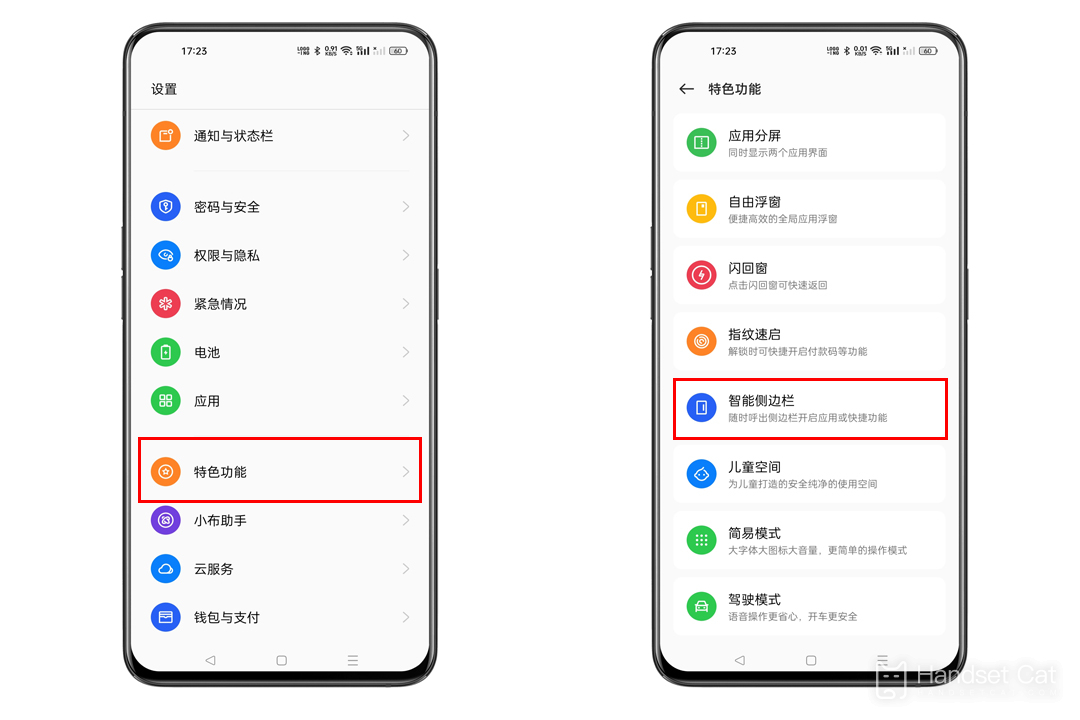
É isso o tutorial detalhado sobre como gravar a tela do OPPO A2. Existem muitos outros tutoriais sobre telefones celulares OPPO no Mobile Cat. marque o celular Cat, é mais conveniente encontrar respostas para suas perguntas através do celular cat!












